विषय-सूचि
हाइपरलिंक क्या है? (what is hyperlink in hindi)
हाइपरलिंक एक जगह को किसी दूसरी जगह से जोड़ता है या हम यूँ कह सकते हैं कि यह एक पेज को किसी दूसरे पेज से कनेक्ट करता है।
कई बार ऐसा होता है कि आप इंटरनेट पर कोई लेख पढ़ रहे हों और अचानक से किसी भी शब्द या वाक्य पर क्लीक करने से एक अलग पेज खुल जाए जिसमे उसके बारे में पूरी जानकारी हो। इसी प्रकार के लिंक को हाइपरलिंक कहते हैं जो सामान्यतः एक यूआरएल होता है।
हम यहां आपको एमएस वर्ड में हाइपरलिंक के प्रयोग कि पूरी जानकारी देंगे और ये भी बताएंगे कि हाइपरलिंक कितने प्रकार के होते हैं।
एमएस वर्ड में हाइपरलिंक को कैसे जोड़ें? (add hyperlink in ms word in hindi)
अपने डॉक्यूमेंट में कई बार आपको किसी दूसरे पेज पर सीधे जम्प करने कि जरूरत महसूस हो सकती है या यूँ कहें कि अगर आप इस पेज में किसी दूसरे पेज की बात कर रहे हैं तो हाइपरलिंक जोड़ कर इसी और भी सरल बना सकते हैं। एमएस वर्ड में हाइपरलिंक जोड़ने की प्रक्रिया को नीचे समझें ।
- सबसे पहले आप कोई भी टेक्स्ट या इमेज को चुने जिसमे भी आप हाइपरलिंक जोड़ना चाहते हैं। ये टेक्स्ट कोई एक शब्द भी हो सकता है या एक से ज्यादा भी।
- Insert टैब को सेलेक्ट करें।
- लिंक्स समूह में जाएं और वहां पर दिख रहे ऑप्शन Hyperlink पर क्लीक करें। अगर आपने किसी टेक्स्ट को चुना है तो वो टेक्स्ट आपको सबसे ऊपर Text to display क्षेत्र में दिखेंगे।
- वहां Address क्षेत्र में जाएं और आप इस टेक्स्ट में जिस भी पेज का लिंक जोड़ना चाहते हैं उसके यूआरएल को लिखें।

- अब Ok क्लीक करें जिसके बाद आपने जो भी टेक्स्ट को चुना है वो एक हाइपरलिंक में तब्दील हो जाएगा। इसपर क्लीक करते ही आप दिए गए एड्रेस पर सीधा जम्प कर सकते हैं।
किसी ईमेल पते को हाइपरलिंक कैसे बनाएं? (make e-mail as hyperlink in ms word)
अभी आपने देखा की कैसे हाइपरलिंक ने एक पेज को दूसरे पेज से जोड़ा लेकिन इसके कई सारे और भी उपयोग हैं।
मान लीजिये आपने अपने वर्ड डॉक्यूमेंट में किसी ईमेल पते को लिख रखा है और आप अगर चाहते हैं की उस ईमेल को क्लीक करते ही उस पते पर संदेश लिखने का पेज खुल जाए तो हाइपरलिंक इसमें भी आपकी मदद करता है।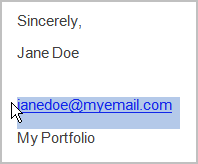
- सबसे पहले जिस भी ईमेल पते को आप हाइपरलिंक में बदलना चाहते हैं उसे लिखें।
- उस टेक्स्ट को हाइलाइट करें और फिर Insert टैब में जाएं।
- लिंक्स समूह के अंदर दिख रहे Hyperlink पर क्लीक करें जिसके बाद एक नया विंडो खुलेगा जहां एक बॉक्स में आपसे किसी दूसरे पेज का पता माँगा जाएगा।
- इस विंडो के बायीं तरफ Link To के नीचे आपको चार ऑप्शन दिख रहे होंगे जिनमे आपको सबसे निचला ऑप्शन Email Address को प्रेस करना है।

- इसे क्लीक करते ही आपका हाइपरलिंक बॉक्स एक ईमेल एड्रेस में तब्दील हो जाएगा जहां आपको वो ईमेल पता लिखना होगा जिसे आप संदेश भेजना चाहते हैं।
इसी तरह हाइपरलिंक का उपयोग आप अपने ही डॉक्यूमेंट में किसी एक पेज से दूसरे पेज पर जाने के लिए भी कर सकते हैं।
हाइपरलिंक कैसे हटाएँ? (remove hyperlink in ms word in hindi)
अगर आप बनाए गए किसी भी हाइपरलिंक को हटाना चाहते हैं तो निम्न प्रक्रिया को फॉलो करें:
- सबसे पहले आप जिस भी Hyperlink को हटाना चाहते हैं उसे सेलेक्ट करें।
- अब Insert टैब में जाएं।

- लिंक्स समूह के अंदर Hyperlink पर क्लीक करें जिसके बाद Edit Hyperlink नामक डायलॉग बॉक्स खुलेगा।
- वहां दाहिने तरफ दिख रहे ऑप्शन Remove Link पर क्लीक करें जिसके बाद आपका चुना हुआ हाइपरलिंक हट जाएगा।
अब आप समझ गए होंगे कि हाइपरलिंक कैसे एक पेज को किसी दूसरी जगह के दूसरे पेज से जोड़ देता है और ये कितना उपयोगी है।
इस लेख से सम्बंधित किसी भी सवाल को आप नीचे कमेंट में लिख सकते हैं।

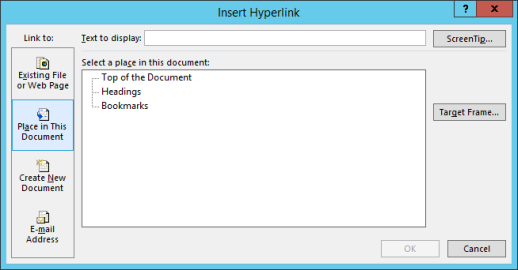
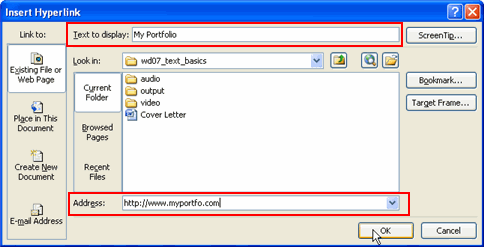
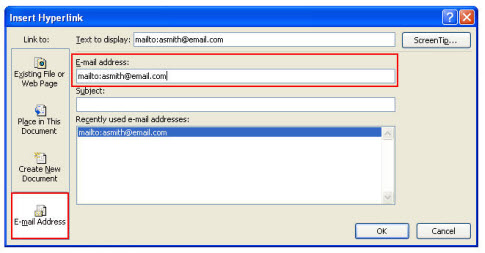

Hyperlink ko kaise padhana chahiye?
what is main meaning?
bhai mere khne ka Matlab hai ki ham kai sari websites ke hyperlink ko kaise remove kar sakte hai…